what is Blogger
https://www.grammarly.com/blog/how-to-write-a-blog/
เป็นการสร้างเว็บไซต์ในรูปแบบบล็อก หรือการเขียนบทความในเว็บแบบจดบันทึก เป็นการสร้างเว็บไซต์อีกรูปแบบหนึ่ง ที่เน้นการนำเสนอ ข้อมูลเฉพาะด้าน เฉพาะทาง หรือหลายทาง แต่เน้นแสดงถึงความเป็นตัวตนของผู้จัดทำ มีความเป็นกันเองมากกว่าเว็บไซต์ที่เน้นการนำเสนอข้อมูลใน ภาพรวม ค่อนข้างกว้าง มีความเป็นทางการ ไม่ส่วนตัวเหมือนบล็อกที่จะแสดงตัวตนเจ้าของได้มากกว่า มีความใกล้ชิดกับผู้อ่านมากกว่า และส่วนมากจะ เปิดให้ผู้เข้าชมสามารถแสดงความคิดเห็นในบล็อกได้ ต่างจากเว็บไซต์ที่เน้นให้เข้าไปอ่านข้อมูลอย่างเดียวแต่ในปัจจุบันได้มีการนำใช้บล็อก Blogger สร้างเว็บไซต์ที่หลากหลายมาก ทั้งบล็อกส่วนตัว ทำเว็บขายสินค้า เว็บไซต์หน่วยงาน บริษัท ฯลฯ เรียก ว่าทุกแบบที่บล็อกทำได้ เพราะเป็นของฟรีเว็บไซต์ในรูปแบบบล็อกมีหลายตัวให้เลือก เช่น Wordpress, Blogger, Blognone, Weebly ฯลฯ โดย Blooger เป็นบล็อกฟรีที่ได้รับความนิยมมากที่สุด เพราะความง่ายในการใช้งาน และทำอันดับในการค้นหาของ Google ได้ดีกว่าบล็อกเจ้าอื่น ตัวอย่างหน้าตาบล็อก Blogger แบบใช้ธีมมาตรฐาน
สมัครใช้งาน Blogger ทำอย่างไร?
1. อันดับแรกเราต้องมีอีเมล์ของ gmail ก่อนจากนั้นให้ทำการ login gmail แล้วทำการเพิ่ม tab โดยการคลิกเครื่องหมายบวกตรง Tab Bar
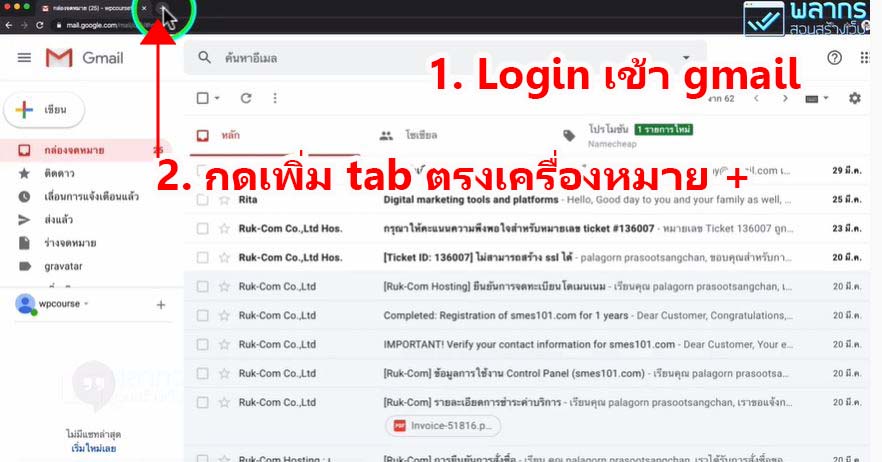
https://palamike.com/blog-basics/#toc-9
2. แล้วพิมพ์คำว่า Blogspot.com ในช่องค้นหา แล้วกด enter ก็จะเข้าสู่ Platform ของ Blogger แล้วครับ
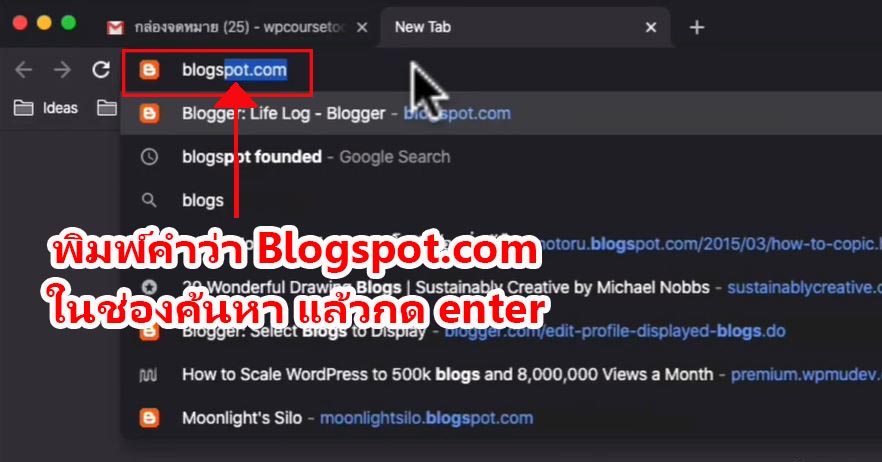
https://palamike.com/blog-basics/#toc-9
3. จากนั้นให้เราลงชื่อเข้าใช้ หรือ login ซึ่งระบบจะทำการ login ให้เราอัตโนมัติเพราะเราใช้งาน gmail อยู่แล้ว
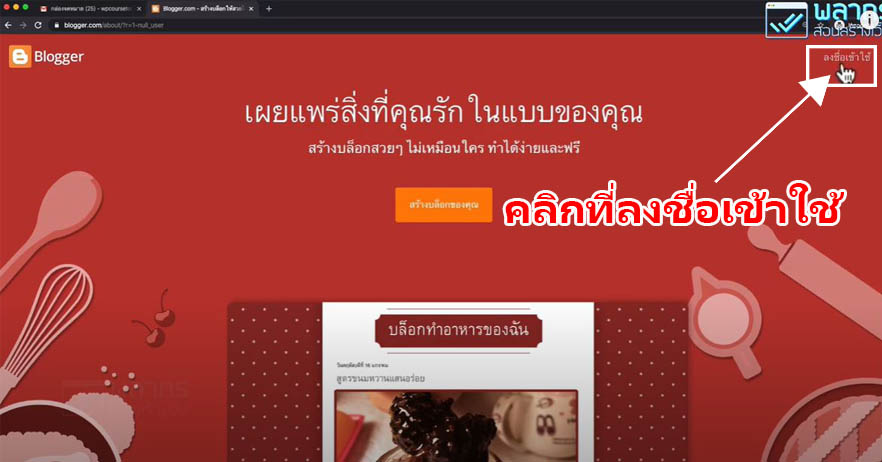
https://palamike.com/blog-basics/#toc-9
4. คลิกที่ gmail ของเราที่จะใช้ในการสร้าง Blog จากนั้นให้ป้อนรหัสผ่าน และกดปุ่มถัดไป
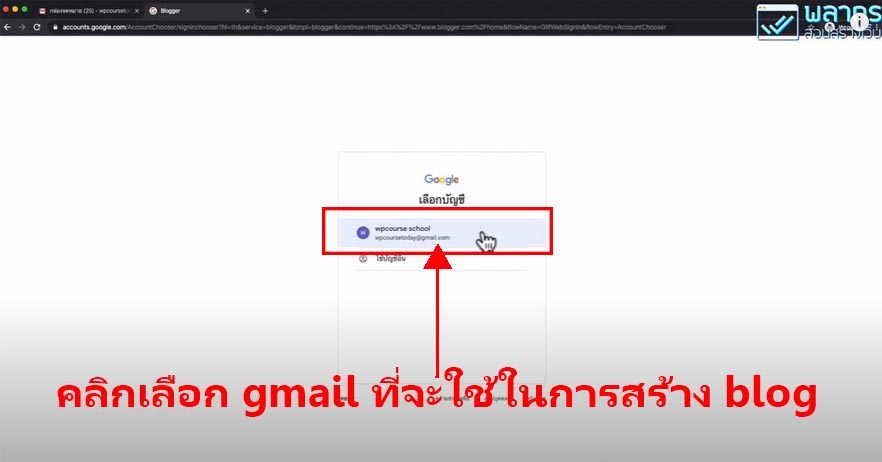
https://palamike.com/blog-basics/#toc-9
5. ทำการสร้างโปรไฟล์ของเรา ในช่องชื่อที่แสดง ให้ใส่ชื่อ Blog ที่เราต้องการให้คนอื่นเห็น แล้วคลิกที่ปุ่ม ดำเนินการต่อไปยัง Blogger
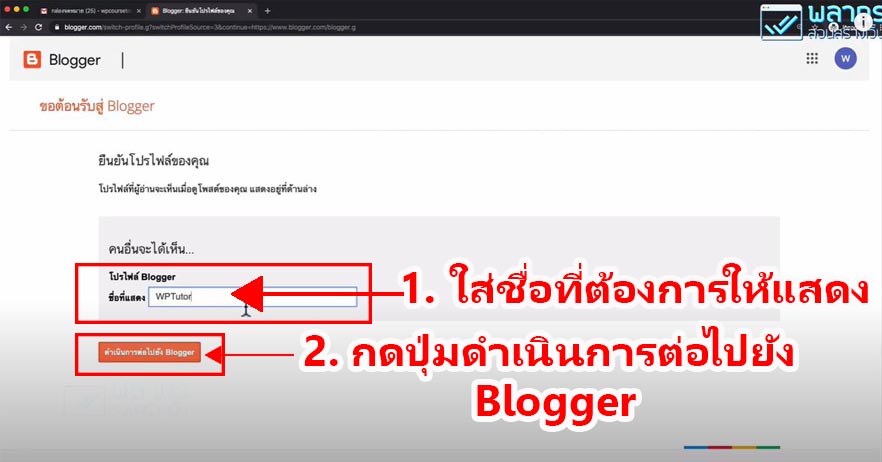
https://palamike.com/blog-basics/#toc-9
6. จากนั้นก็จะปรากฏหน้าต่างทำงานของ Blogger ให้เรากดที่ปุ่ม สร้างบล็อคใหม่
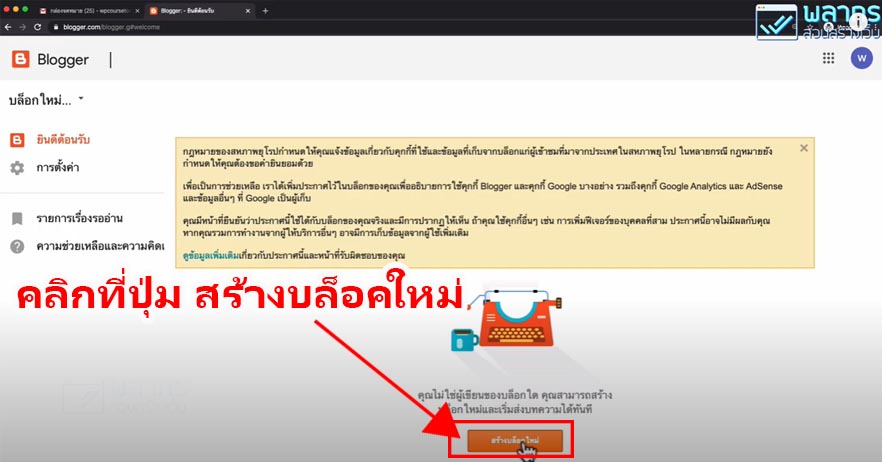
https://palamike.com/blog-basics/#toc-9
7. ต่อมาใส่หัวข้อของ Blog ว่าบล็อคของเราจะเป็นเรื่องราวเกี่ยวกับอะไร ในช่องที่อยู่ก็ให้เราใส่ว่าจะใช้ URL เป็นอะไร หากเราพิมพ์แล้วปรากฏเครื่องหมายตกใจแสดงว่า URL นี้ใช้ไม่ได้ แต่ถ้าขึ้นเครื่องหมายถูกแสดงว่า URL นี้ใช้ได้ครับ จากนั้นทำการเลือกธีม หรือ Template ที่เราชอบ และกดปุ่ม สร้างบล็อค
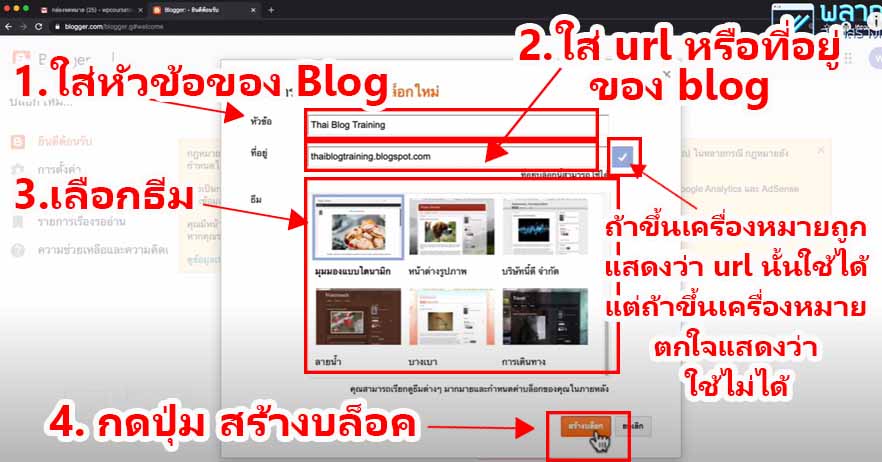
https://palamike.com/blog-basics/#toc-9
8. จากนั้นก็จะมีหน้าต่างขึ้นมาว่าสนใจจะซื้อโดเมนไหม? เรายังไม่ต้องซื้อนะครับเราจะใช้ของฟรีไปก่อน ให้กดที่ปุ่ม ไม่เป็นไร
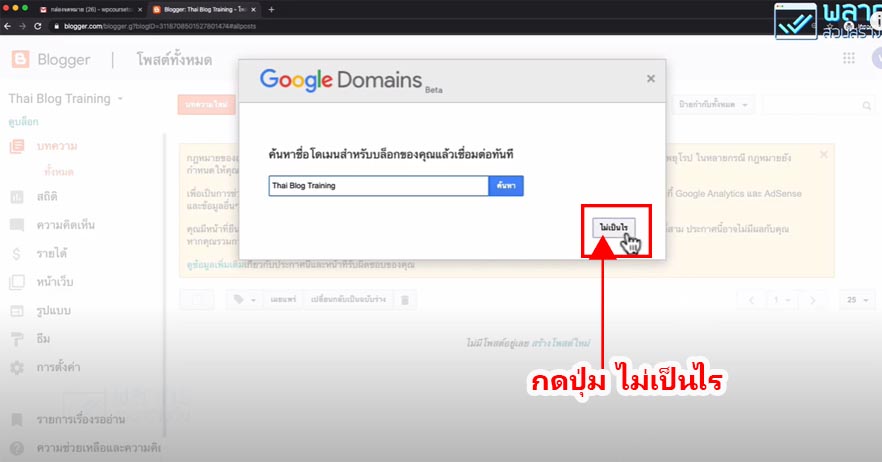
https://palamike.com/blog-basics/#toc-9
การตั้งค่า Blogger เพื่อเขียนบทความทำอย่างไร?
1. เราก็จะมาเข้าสู่หลังบ้านของ Blogger เพื่อที่จะเขียนบทความได้แล้ว 2.เราต้องไปจัดการตั้งค่าต่างๆที่จำเป็นให้เรียบร้อยก่อน โดยไปคลิกที่เมนูการตั้งค่า หรือ setting(รูปเฟือง) 3. ให้ไปที่ภาษา และการจัดรูปแบบ ให้เลือกเป็นภาษาไทย โซนเวลา ให้เลือกกรุงเทพ จากนั้นกดปุ่มบันทึกการตั้งค่า
วิธีตกแต่ง Blog โดยใช้ ธีม และ Gadget ทำอย่างไร?
1. เราจะมาจัดการแต่งให้บล็อคของเราสวยงามมากขึ้น ด้วยการเลือกธีม โดยให้ไปที่ เมนูธีม และเลือกธีมที่ต้องการ ชอบแบบไหนก็เลือกเลยครับ เลือกให้เหมาะกับ concept ของบล็อคเรา
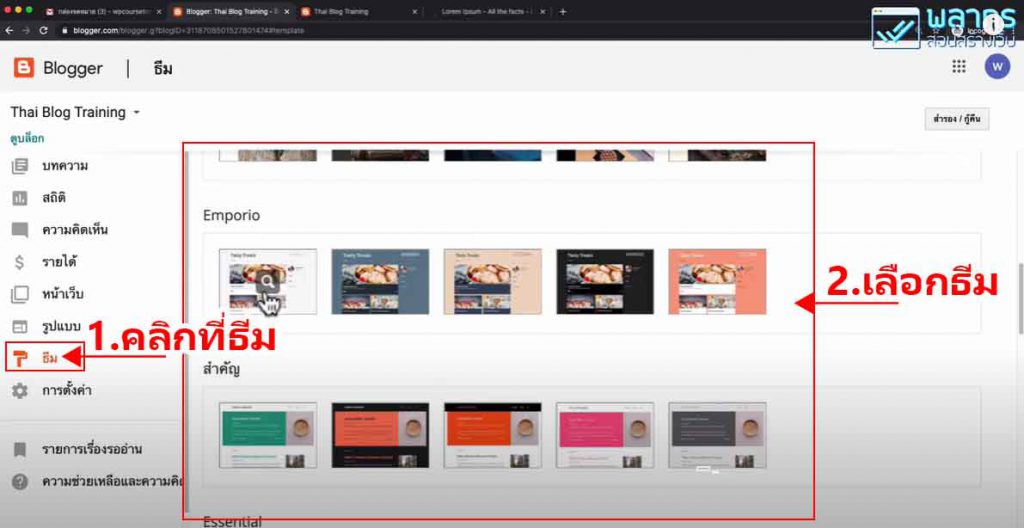
https://palamike.com/blog-basics/#toc-9
2. คลิกที่เมนูรูปแบบ ให้เพิ่ม Gadget ซึ่งเราสามารถเพิ่มได้หลายแบบ Gadget ก็เหมือน widget ใน wordpress
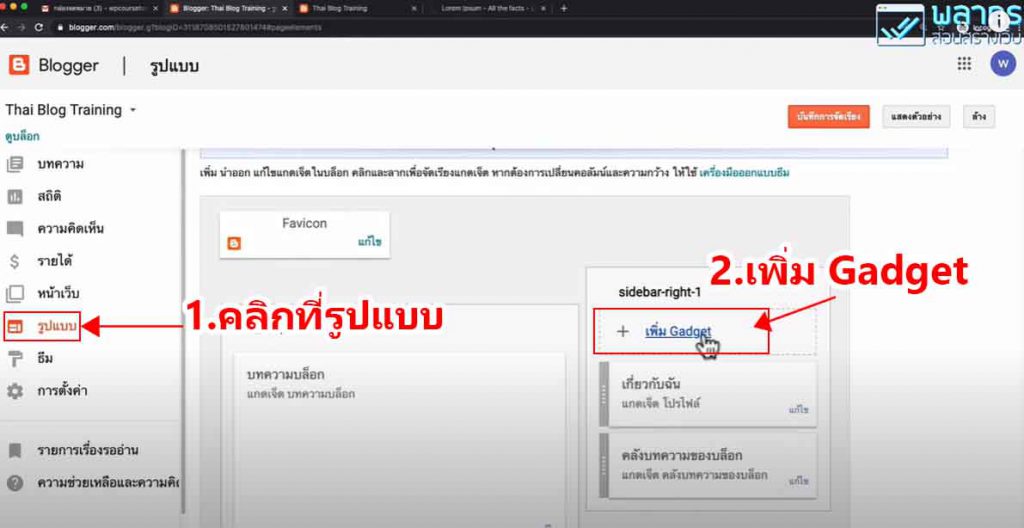
https://palamike.com/blog-basics/#toc-9
3. เราจะลองเพิ่ม gadget ตัวที่เป็นหน้าเวบดูก่อนนะครับว่ามันเป็นอย่างไร ให้กดที่เครื่องหมายบวกเพื่อเพิ่มได้เลย
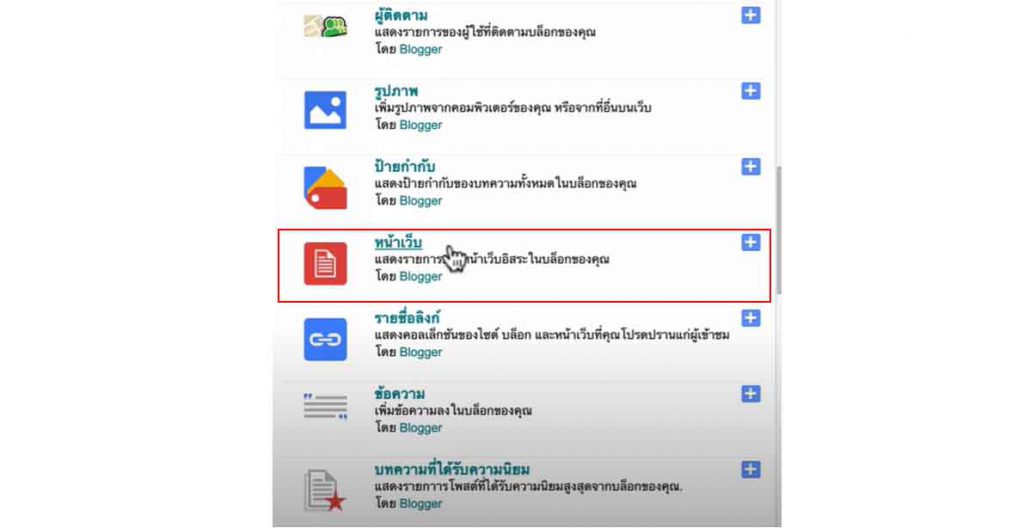
https://palamike.com/blog-basics/#toc-9
4. เมื่อเพิ่มเข้ามาแล้วเราก็ตั้งชื่อ หรือจะไม่ใส่ก็ได้ เลือกว่าจะเพิ่มหน้าไหนบ้าง และเราสามารถจัดวางตำแหน่งได้ตามที่ต้องการ เพียงลากแล้วนำไปวางสลับตำแหน่งไปมา แล้วกดปุ่มบันทึก
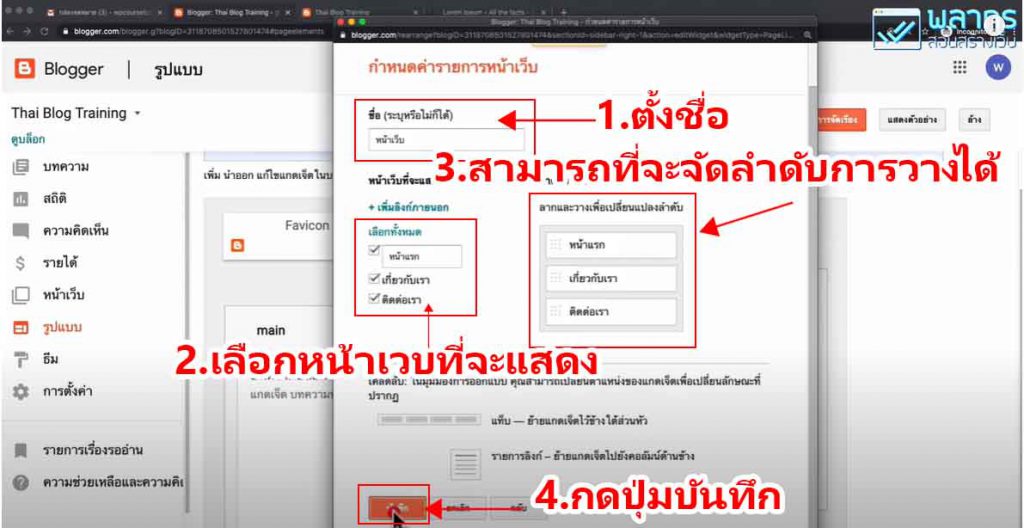
https://palamike.com/blog-basics/#toc-9
5. gadget ที่เราได้เลือกไว้จะออกมาเป็นแบบภาพด้านล่างนี้ ทั้งนี้ทั้งนั้นหน้าตาของ gadget ของเราจะออกมาเป็นแบบไหน ขึ้นอยู่กับธีมที่เราเลือกใช้ด้วยครับ Gadget บางอย่างที่เราเลือกอาจไม่ปรากฏบนหน้าบล็อค เพราะธีมนั้นๆอาจไม่รองรับก็เป็นได้ ดังนั้นผมแนะนำว่าให้เราลองเลือกธีม และดูหน้าตาของบล็อคเราว่าธีมไหนเหมาะกับบล็อคของเรา ลองใช้เวลากับตรงนี้ดูนะครับ เพราะธีมบางธีมก็มีลูกเล่นให้เราลองเล่นมากมาย ให้ลองเลือก และลองเล่นดูนะครับ และทุกครั้งที่เปลี่ยนแปลงอย่าลืมกดบันทึกด้วยนะครับ
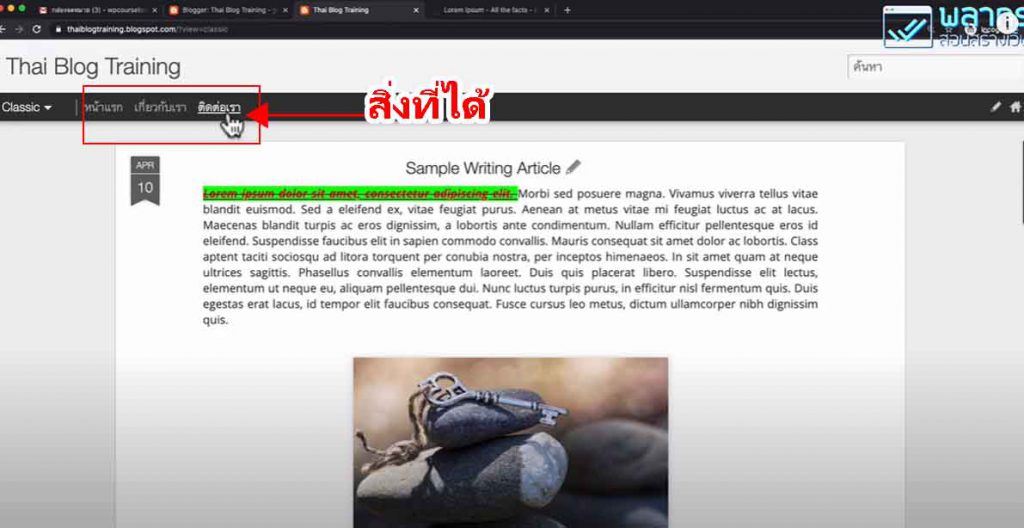
https://palamike.com/blog-basics/#toc-9
6. เราลองมาเปลี่ยนไปใช้เป็นธีมอื่นกันบ้างไหม ลองเลือกธีมที่มี sidebar แล้วจัดเรียงตามใจชอบ มันก็จะออกมาเป็นภาพด้านล่างนี้ อย่างที่บอกให้ลองเลือกใช้ธีมดูนะครับ แล้วลองดูผลที่ได้ว่าเหมาะสม หรือไม่อย่างไร
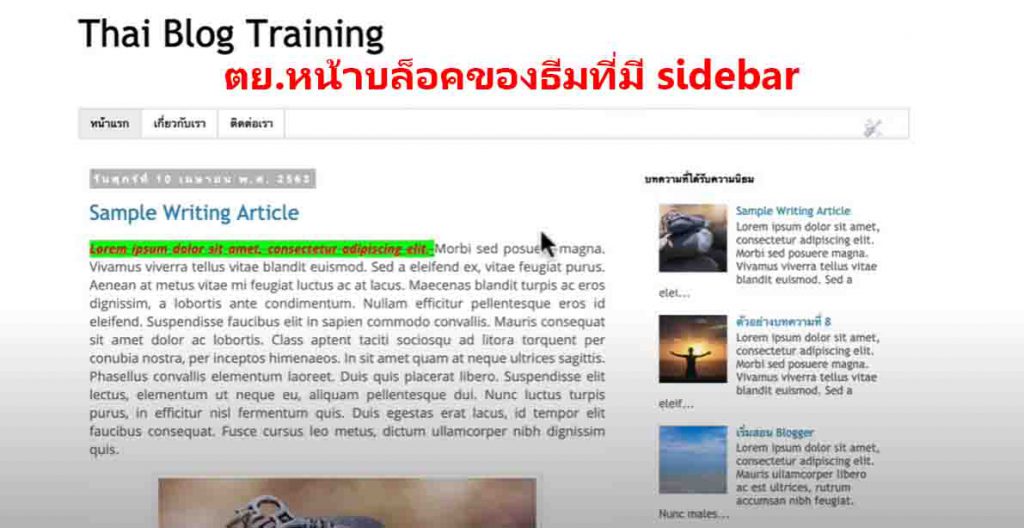
https://palamike.com/blog-basics/#toc-9
7. ธีมที่เราเลือกไว้ก็ยังสามารถปรับแต่งเพิ่มเติม เพื่อเพื่อความสวยงามได้อีก โดยให้ไปคลิกที่ธีม แล้วคลิกที่ปุ่มปรับแต่ง
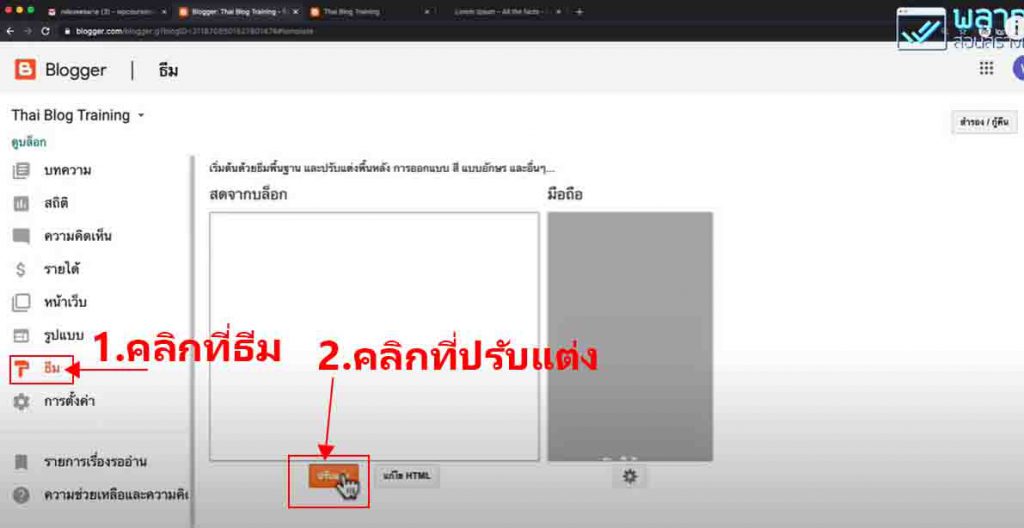
https://palamike.com/blog-basics/#toc-9
8. เราสามารถปรับแต่งพื้นหลัง หรือ Background ให้สวยงามตามใจเราได้ โดยไปคลิกที่พื้นหลัง จากนั้นคลิกที่ภาพพื้นหลัง แล้วมาเลือกภาพพื้นหลัง จากนั้นกดปุ่มเสร็จสิ้น
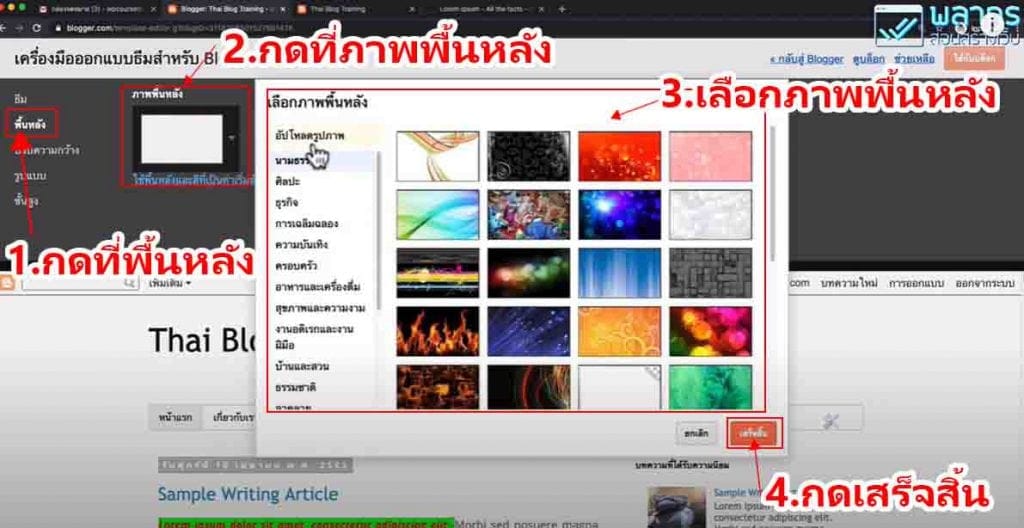
https://palamike.com/blog-basics/#toc-9
9. และเรายังสามารถเลือกสี background ให้กับธีมได้อีกด้วย ลองเล่นดูนะครับ
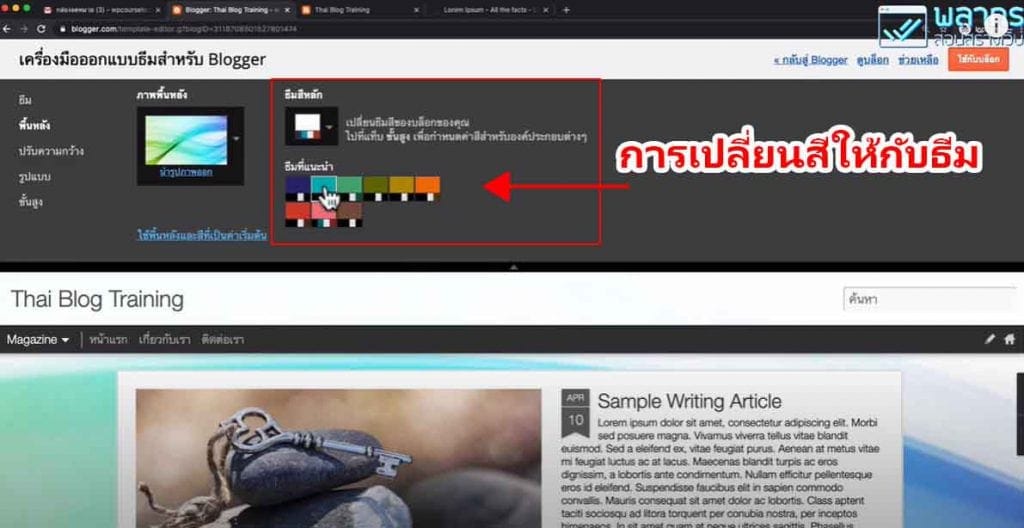
https://palamike.com/blog-basics/#toc-9
10. และเรายังสามารถปรับความกว้างของหน้า blog เราได้ด้วย แต่ก็ขึ้นอยู่กับธีมที่เลือกใช้ด้วย บางธีมอาจรองรับ หรือบางธีมอาจไม่รองรับ
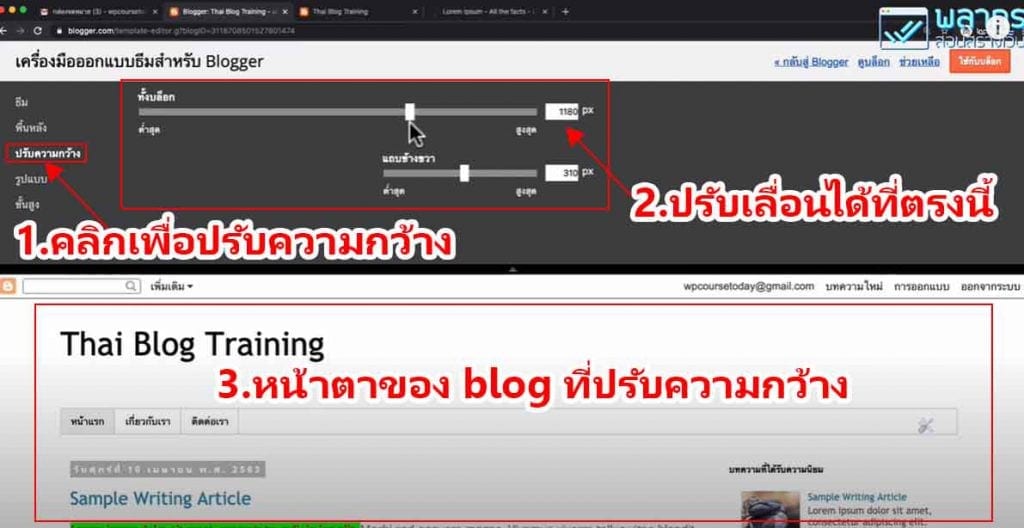
https://palamike.com/blog-basics/#toc-9
11. เรายังสามารถจัดรูปแบบของเนื้อหาใน blog เราได้ โดยการคลิกที่ รูปแบบ ก็จะปรากฏรูปแบบต่างๆขึ้นมาให้เราเลือกใช้งาน ซึ่งก็ขึ้นอยู่กับธีมที่เราใช้ด้วยนะครับว่ามันรองรับไหม
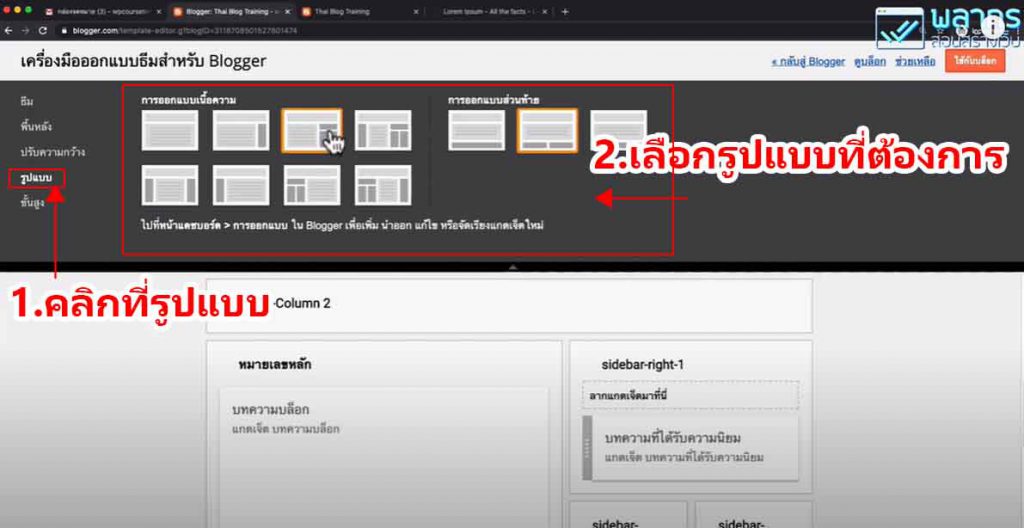
https://palamike.com/blog-basics/#toc-9
12. เรายังสามารถปรับแต่งขั้นสูงได้อีก เช่น การปรับแต่งสีในส่วนต่างๆของเวบ ไม่ว่าจะเป็นหน้าเวบ ต้องการให้สีของตัวอักษร สีของพื้นหลังเป็นสีอะไร การปรับแต่งในส่วนหัว การปรับแต่งแถบส่วนหัว การปรับแต่งสีลิงค์ต่างๆ เป็นต้น ลองไล่เล่นดูนะครับ และเมื่อปรับจนเป็นที่พอใจแล้วให้คลิกที่ปุ่ม ใช้กับบล็อค ด้านบนขวาด้วยนะครับ
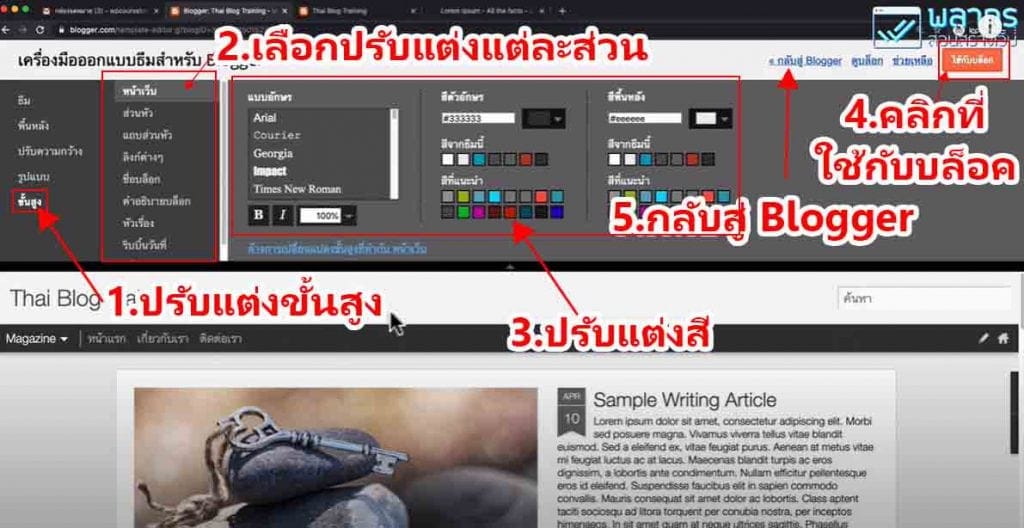
https://palamike.com/blog-basics/#toc-9
13. หลังจากที่คลิกปุ่ม ใช้กับบล็อค เรียบร้อย เราก็มาดูบล็อคที่เราสร้างไว้กันสักหน่อย โดยให้ไปคลิกที่ ดูบล็อค
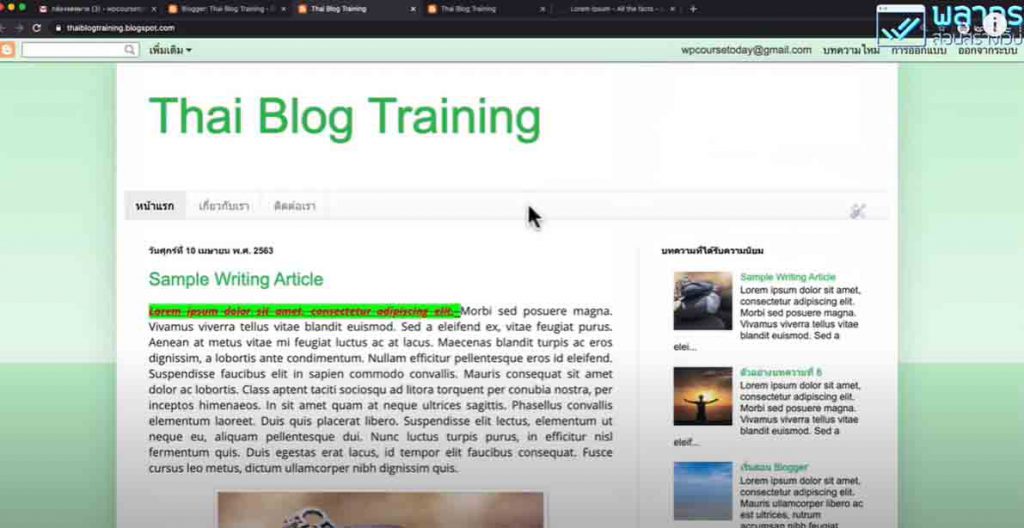
https://palamike.com/blog-basics/#toc-9
| ?autoplay=1 |
<iframe width="480" height="360" src="//www.youtube.com/embed/ZjgwwCc69zc" frameborder="0" allowfullscreen></iframe>
2) วางโค้ดสีแดง หลังURL ของวีดีโอ(ดังตัวอย่างต่อไปนี้)
<iframe width="480" height="360" src="//www.youtube.com/embed/ZjgwwCc69zc?autoplay=1" frameborder="0" allowfullscreen></iframe>
3.) เสร็จแล้วเอาโค้ดเพลงไปลงตามเว็บได้เลยครับ พอเปิดหน้าเว็บขึ้นมาเพลงก็จะเล่นให้ทันทีโดยไม่ต้องคลิกเปิด
1. ขั้นแรกก็ให้เข้าไปที่เว็บ http://www.cursors-4u.com
2. เลือกแบบเมาส์ที่ต้องการ โดยเมนูจะอยู่ด้านซ้ายมือนะครับ เลือกหมวดที่ใช่ ชนิดที่ชอบ
3. เราก็จะมาพบกับโฆษณาแฝงครับ ไม่ต้องตกใจ กด skip this ads ตัวเล็กๆ ด้านบน
4. ต่อมาก็จะมีหมวดย่อยให้เลือกครับ เลือกเลย
5. หลังจากเลือกหมวดย่อยแล้ว เราก็จะได้เลือกรูปแบบของเมาส์กันสักทีนะครับ
6. สังเกตในรูปนะครับ อันไหนที่เขียนว่า cursor set อย่าไปเอานะครับ เพราะมันมาเป็นเซ็ต ใช้ในบล็อกไม่ได้
7. เมื่อได้แบบของเมาส์ที่ต้องการแล้วก็คลิกเข้าไปเลยครับ
8. ไม่ต้องกดดาวน์โหลดนะครับ ให้หาแท๊บที่เขียนว่า blogger/blogspot แบบในรูป แล้วคลิกเข้าไป
9. เนื่องจากเราใช้บล็อกรูปแบบใหม่ ดังนั้นให้ coppy โค้ดจากช่องล่างที่เขียนว่า new blogger/blogspot interface ตามรูปเลยครับ
10. ขั้นต่อไปก็ไปที่ blogger.com ล็อกอินเข้าหน้าแดชบอร์ด
11. เลือกบล็อกที่เราจะเปลี่ยนรูปเมาส์ครับ แล้วกดลูกศรชี้ลงที่หมายเลข 4 ตามรูป
12. เลือกแม่แบบครับ เมื่อได้หน้าจอดังรูปข้างล่างแล้ว ก็กดตรง "แก้ไขHTML"
13. ก็จะเข้าสู้หน้าจอเตือนการแก้ไข HTML ครับ หน้าจอนี้จะแจ้งเตือนทุกครั้ง ที่เราจะเข้าไปแก้ไข HTML ซึ่งเป็นภาษาที่ใช้สำหรับเขียนเว็บ หากทำสุ่มสี่สุ่มห้าไป อาจทำให้เกิดความเสียหายต่อหน้าเว็บบล็อกของเราได้ เขาเลยต้องเตือนไว้ก่อน แต่ไม่ต้องกลัวครับ ถ้าไม่ทำเกินที่ผมบอก รับรองไม่เป็นไร ก็เลือก "ดำเนินการ" ได้เลย
14. พอเข้ามาแล้วก็เจอตัวยึกยือ ยึกยือเต็มไปหมดใช่ใหม่ครับ นี่แหละภาษา HTML บวกด้วย Java อย่าไปใส่ใจครับมองหาบรรทัดที่ 14 ที่จะเขียนว่า
<title><.....................></title> (ตรงจุดๆนั่นอาจจะไม่เหมือนกันครับ แต่ให้หาที่มี title ก็พอ
สังเกตในรูปนะครับ ใต้บรรทัดที่ 14 จะมีบรรทัดว่างอยู่ 1 บรรทัด ให้เอาโค้ดที่เรา copy มา Paste ลงตรงนั้นเลยครับ จากนั้นก็กดบันทึกเทมเพลต
15. แล้วก็เข้าไปดูบล็อกได้เลย
















ไม่มีความคิดเห็น:
แสดงความคิดเห็น